Come dare indicazioni vocali su iPhone

Scopri come impostare le indicazioni vocali su iPhone con questo guida dettagliata che esplora Apple Maps e Google Maps.

Quando disattivi i suggerimenti di Siri, disattivi anche le applicazioni che cerchi frequentemente su Spotlight. Tuttavia, su iOS 17 è disponibile un'opzione per nascondere i suggerimenti di Siri desiderati, senza dover disattivare tutti i suggerimenti di Siri. Quindi, con i suggerimenti Siri nascosti, se vuoi recuperarli, puoi ripristinare i suggerimenti Siri nascosti su iPhone. Non appena ripristini, riappariranno i suggerimenti nascosti su Siri. Di seguito sono riportate le istruzioni per reimpostare i suggerimenti nascosti di Siri su iPhone.
Istruzioni per reimpostare i suggerimenti nascosti di Siri su iPhone
Passo 1:
Innanzitutto, accedi alle Impostazioni su iPhone. Quindi, nell'elenco delle impostazioni di seguito, fai clic su Siri e Cerca per regolare.
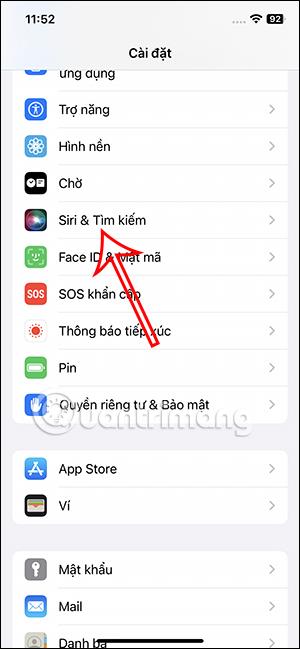
Passo 2:
Passa all'interfaccia per impostare i contenuti visualizzati su Siri e nella Ricerca. Di seguito facciamo clic su Ripristina suggerimenti nascosti .

Passaggio 3:
A questo punto ti verrà chiesto se sei sicuro di voler ripristinare i suggerimenti nascosti su Siri. Fai clic su Ripristina per modificare il contenuto dei suggerimenti in Siri.

Immediatamente tutti i suggerimenti di applicazioni precedentemente nascosti su Siri vengono nuovamente visualizzati per essere utilizzati.
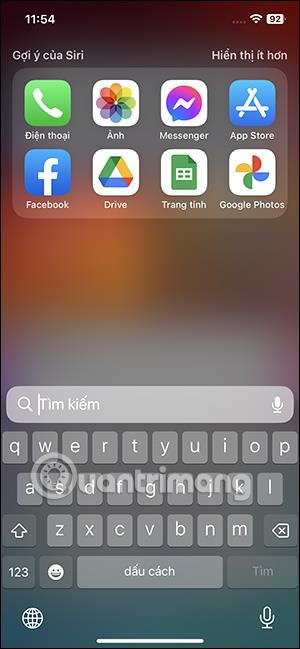
Scopri come impostare le indicazioni vocali su iPhone con questo guida dettagliata che esplora Apple Maps e Google Maps.
Scopri come cambiare la schermata di chiamata su iPhone con iOS 17, migliorando la tua esperienza di chiamata.
Scopri come associare il tuo iPhone a un computer Linux utilizzando KDE Connect, un
Scopri come utilizzare la modalità Picture-in-Picture in Microsoft Edge su iPhone e iPad per guardare video mentre navighi utilizzando PIP.
Scopri la posizione e l
Scopri come trovare e taggare le note sull’iPhone grazie alle nuove funzionalità di iOS 15. Utilizza i tag per gestire le tue note in modo scientifico e veloce.
Quando si esegue l'aggiornamento a iOS 16, l'app Mail su iOS 16 verrà aggiornata con la possibilità di richiamare le email quando inviate con un orario selezionabile.
iOS 16 offre molte funzionalità per personalizzare la schermata di blocco dell'iPhone. E l'immagine della schermata di blocco dell'iPhone ha anche la possibilità di ritagliare direttamente l'immagine, regolando l'area dell'immagine come preferisci.
Hai effettuato con successo il jailbreak del tuo iPhone? Congratulazioni, il passo più difficile è finito. Ora puoi iniziare a installare e utilizzare alcune modifiche per vivere il tuo iPhone come mai prima d'ora.
Per coloro che hanno familiarità con il pulsante Home delle versioni precedenti di iPhone, forse il passaggio a uno schermo edge-to-edge creerà un po' di confusione. Ecco come utilizzare il tuo iPhone senza pulsante Home.








